Можно ли чтобы в контакте не диалоги были а сообщения
Содержание статьи
Как скрыть диалог в контакте не удаляя в личных сообщениях
Как скрыть диалог в Вк — подобный вопрос возникает у многих пользователей, желающих сохранить переписку втайне от окружающих. Но большая часть людей не находит нужного решения и решает просто избавиться от переписки. Хотя в реальности существует несколько способов получить желаемый результат. Каждый из них имеет собственные особенности и недостатки, которые следует учитывать, чтобы не оказаться в неприятной ситуации. Кроме того, нужно помнить, что наилучший эффект даст использование сразу нескольких подходов, поскольку предложенные ниже варианты рассчитаны на определённые устройства: или смартфоны, или ПК.
Можно ли скрыть диалог в Вк, не удаляя?
Существующий сейчас функционал социальной сети не позволяет скрывать диалоги от посторонних. Но существует несколько альтернативных способов спрятать общение:
- воспользоваться блокировщиком рекламы;
- установить специальное приложение.
Кроме того, пользователь способен скачать архив с перепиской себе на компьютер, после чего можно смело удалять диалог, не опасаясь потери важной информации и приятных сообщений. Их в любой момент удастся посмотреть, открыв скачанный архив и загрузив нужный файл. Более того, диалог будет выглядеть точно как в Вк ранее.
Как скрыть диалог в Вк, не удаляя его?
Первый совет, позволяющий разобраться, как скрыть диалог Вконтакте, не удаляя, связан с использованием браузера. Пользователю придётся:
- Установить расширение AdBlock (иные блокировщики рекламы не подходят, даже если их название предельно похоже).
- Зайти на страницу с перепиской.
- Выделить нужный диалог, который хочется убрать.
- Кликнуть по значку расширения на верхней панели браузера.
- Нажать кнопку, предлагающую скрыть выделенную «рекламу».
- Обновить страницу и проверить результат.
Чтобы восстановить сообщения, достаточно запретить работу AdBlock в Vk.
Важно подчеркнуть, что подобная блокировка скрывает переписку лишь в одном браузере. Если авторизоваться в социальной сети через смартфон, другой браузер или компьютер, сообщения станут видны.
Как скрыть диалог в Вк на телефоне?
Желающим спрятать переписку на смартфоне рекомендуется использовать приложение Kate mobile. Если программа уже скачана и установлена, остаётся:
- Авторизоваться в социальной сети.
- Открыть вкладку с сообщениями.
- Нажать на нужный диалог и удерживать палец до появления меню с возможными действиями.
- Выбрать в предложенном перечне пункт, предлагающий убрать переписку.
- Придумать пин-код, который позволит позднее вернуть удалённые записи.
Чтобы посмотреть скрытые сообщения и новые ответы от собеседника, достаточно открыть приложение и найти среди функций соответствующее предложение. После чего останется ввести пин-код для получения доступа к скрытым записям. После закрытия программы скрытые сообщения повторно станут невидимыми.
Айфон
Существуют и другие сервисы, позволяющие скрывать контакты и общение с определённым человеком от посторонних. Но предложенный выше вариант проверен большим количеством пользователей и не угрожает безопасности телефона. Перед установкой иных приложений настоятельно рекомендуется внимательно изучить отзывы, посмотреть видео с обзором и прочесть комментарии, чтобы позднее не столкнуться с неприятностями.
Андроид
Всё сказанное выше касается и владельцев смартфонов на Андроид. И следует сделать то же, что описано выше, или скачать архив с перепиской, чтобы можно было полностью удалить общение с определённым человеком в личных сообщениях. В результате переживать о том, как надёжно убрать диалоги, не придётся, а разговоры и рассказанные секреты останутся втайне.
Источник
Как скрыть диалог в ВК, чтобы тайное не стало явным
Как скрыть диалог в ВК? Если вас заинтересовал этот вопрос, значит вы не хотите, чтобы кто-то видел ваше общение с другим человеком. Что же, мы расскажем вам как это сделать. Вам больше не придется беспокоиться о приватности своей переписки. А главное — не нужно удалять все сообщения и диалоги.
Как скрыть диалог
Сразу отметим, что официального способа для этого не предусмотрено. То есть разработчики ВК не пожелали дать нам возможность секретничать с кем-то. Но разве нашего человека становит такая мелочь? Уже давно разработаны приложения и расширения для браузеров, позволяющие скрыть диалоги в ВК как на компьютере, так и на телефоне.
На смартфоне
Для начала выясним как скрыть беседу в ВК на телефоне под управлением системы Android. Для этого есть одно замечательное приложение. Называется оно Kate Mobile и имеет множество возможностей:
- Режим невидимки.
- Возможность изменять темы. В том числе устанавливать темную тему.
- Синхронизация контактов.
- Возможность слушать музыку и смотреть видео.
- Экономия Интернет трафика за счет отключения картинок.
- Возможность скрывать диалоги.
- Многое другое.
Итак, чтобы скрыть входящие сообщения в ВК с телефона с помощью Kate Mobile, нужно:
- Зайдите с телефона в GooglePlay или просто перейдите по ссылке https://play.google.com/store/apps/details?id=com.perm.kate_new_6&hl=ru.
- Нажмите на кнопочку «Установить» и подождите.
- Когда приложение завершит инсталляции, тапните по кнопочке «Открыть».
- Теперь введите логин и пароль от своего аккаунта, чтобы осуществить вход.
- Перейдите во вкладку с диалогами (она находится сверху над лентой новостей).
- Найдите сообщения в ВК, которые хотите сделать скрытыми.
- Нажмите на эту переписку и задержите палец.
- В появившемся меню выберете пункт «Скрыть диалог».
- Теперь ведите код, с помощью которого переписка будет скрыта. Не забудьте его, иначе восстановить диалог не получится.
Вот как можно спрятать переписку в ВК не удаляя. Если вы захотите сделать ее вновь видимой, то нужно ввести тот самый код в строку поиска. Тогда диалог снова станет доступен для просмотра.
На Айфоне
Теперь давайте поговорим о приложении для Айфона, которое скрывает диалоги в ВК. Называется оно Агент для ВК офлайн. При его использовании вы можете установить пароль на свои сообщения. Если кто-то получит доступ к вашему устройству и откроет вкладку с перепиской, то увидит только набор непонятных букв.
То есть Агент для ВК офлайн не просто скрывает диалоги, он их шифрует. Чтобы это сделать:
- Перейдите в AppStore по ссылке https://apps.apple.com/ru/app/%D0%B0%D0%B3%D0%B5%D0%BD%D1%82-%D0%B4%D0%BB%D1%8F-%D0%B2%D0%BA-%D0%B2%D0%BA%D0%BE%D0%BD%D1%82%D0%B0%D0%BA%D1%82%D0%B5-%D0%BE%D1%84%D0%BB%D0%B0%D0%B9%D0%BD/id1155070601.
- Скачайте приложение.
- Установите его и войдите в свой аккаунт.
- Перейдите в настройки, придумайте пароль для открытия диалогов и установите его.
Обратите внимание, что приложение платное. На сегодняшний день вам придется отдать 29 рублей, чтобы писать скрытые сообщения в ВК на своем Айфоне.
Какими же еще преимуществами обладает эта программка?
- Экономия трафика.
- Быстрая загрузка и мгновенные ответы в переписке.
- Функция поиска по текстам сообщений и списку друзей.
- Уведомления о происходящем.
На компьютере
Теперь поговорим о том как скрыть сообщение в ВК через компьютер. Для этого также нужно установить дополнительное расширение для браузера. Например, есть плагин, который называется VKHelper. С его помощью мы узнаем как скрыть все свои сообщения в ВК от постороннего человека.
Помимо этого, он обладает следующими функциями:
- Управление сразу несколькими аккаунтами и быстрое переключение между ними.
- Возможность скачивать музыку.
- Функция скрытого набора сообщения.
- Возможность убрать ненужные блоки.
- Блокировка рекламы.
- Дополнительная информация о контактах из списка друзей.
- Смена темы. В том числе ночная тема.
- Другие возможности.
Но вернемся к главному. Как скрыть переписку в ВК не удаляя ее с помощью VKHelper?
Для начала нужно установить расширение. Найти его вы можете по следующим ссылкам, в зависимости от того какой браузер предпочитаете:
- Для Google Chrome — https://vk-helper.pro/pages/downlochrome.html.
- Для Яндекс Браузера — https://vk-helper.pro/pages/downloyandex.html.
- Для Opera — https://addons.opera.com/ru/extensions/details/vk-helper/?display=en.
Далее следуйте инструкции:
- Перейдите по одной из ссылок.
- Установите расширение.
- По завершении инсталляции, в правом верхнем углу вашего браузера появится значок VK.
- Нажмите на этот значок и выберите «Добавить аккаунт».
- Подтвердите доступ плагина к вашему аккаунту.
- Теперь еще раз кликните по значку расширения, но на этот раз выберите пункт «Настройки».
- Найдите раздел «Диалоги».
- Напротив строки «Пароль на диалоги» активируйте галочку.
- Откроется окошко, куда и нужно ввести придуманный пароль.
- Закройте настройки и перейдите на свою страничку.
- Чтобы проверить что все работает, перейдите в диалоги. Появится окно с запросом пароля.
Теперь вы знаете можно ли скрыть сообщения в ВК полностью. Если посторонние люди имеют доступ к вашему компьютеру, и вы забываете выйти из соцсети правильно, то эта мера вполне оправдана. Кроме того, если кто-то взломает ваш аккаунт, то добраться до переписки он не сможет. А ведь именно с помощью личных сообщений мошенники проворачивают свои дела. Поэтому мы еще раз убедились в полезности данного расширения.
Как скрыть одно сообщение
Можно ли в ВК скрыть не всю переписку, а одно сообщение? Такой функции, к сожалению, пока нет. Но не стоит расстраиваться.
- Во-первых, вы знаете как скрыть всю переписку, а это уже не мало.
- Во-вторых, прогресс не стоит на месте. Думаем скоро в приложениях появится и такая возможность.
В информационной сфере, как и в других, спрос рождает предложение. Еще недавно мы и подумать не могли,что сможем управлять своими аккаунтами и настраивать их как нам захочется. А сегодня для этого есть масса способов и возможностей.
Поэтому пользуйтесь всеми преимуществами описанных приложений и расширений и оставайтесь на связи с друзьями. Даже если это потребуется скрыть.
Источник
Сообщения “ВКонтакте”. Раскрываем все возможности диалогов “ВК”
Всем добрый день. В этой статье мы поговорим об одной из главных функций соцсети «ВКонтакте» — отправке сообщений другим пользователям. А также заодно узнаем о некоторых нюансах, связанных с отправлением сообщений, выясним, какими возможностями и функционалом они обладают, разберемся как управлять перепиской и многое другое.
Сообщения «ВКонтакте» — довольно мощный инструмент. Давайте же узнаем обо всем по-порядку…
Сообщения «ВКонтакте». Что, как и зачем?
Содержание:
- Оповещение о сообщении
- Отправка текстовых сообщений и настройки отправки
- Как узнать, прочитал ли собеседник сообщение
- Вложения в сообщения
- Прикрепление смайликов
- Почему не получается написать пользователю
- Как отредактировать сообщение «ВКонтакте»
- Удаление сообщений
- Очистка истории переписки
- Как переслать сообщение
- Важные сообщения ВК
Оповещение о сообщении. Новые сообщения «ВКонтакте»
Когда приходит сообщение от другого пользователя, то сайт оповещает вас об этом. Существует несколько типов оповещений:
- мгновенное оповещение на сайте;
- оповещение по cмс на ваш номер телефона;
- оповещение на электронный почтовый ящик;
Второй и третий тип оповещения работают тогда, когда в настройках вашей страницы в разделе «Оповещения» вы выставили соответствующие настройки. Мгновенное оповещение на сайте настроено по умолчанию. Когда кто-то вам напишет, в главном меню страницы напротив пункта «Сообщения» появляется цифра «1».

Как узнать количество новых сообщений «ВКонтакте»? Все очень просто. На главной странице вы можете посмотреть, какая цифра стоит в главном меню напротив пункта «Сообщения». Если, например, там стоит цифра 3, то это значит, что вам написали три человека.
Следует помнить, что на главной странице этот счетчик обозначает именно количество людей, написавших вам (а каждый из них мог написать не по одному сообщению). Если вам написало 4 человека по 6 сообщений, то здесь отобразится цифра «4», а не «24»! А когда мы уже перейдем в раздел диалогов, то там видно, сколько сообщений написал конкретный человек.
Отправка текстовых сообщений и настройки отправки
Отправлять текстовые сообщения на сайте можно тремя способами:
- через пункт меню «Сообщения» (через диалоги «ВКонтакте»);
- со страницы пользователя, которому вы хотите написать;
- через быстрый чат;
1. Давайте рассмотрим первый вариант — общение через страницу диалогов «ВКонтакте». Это наиболее распространенный и самый удобный способ переписки. В главном меню нужно выбрать пункт «Сообщения», после чего вы попадаете на страницу со списком диалогов. Здесь вы можете выбрать любого собеседника, с кем вы уже общались или воспользоваться поиском по списку диалогов.
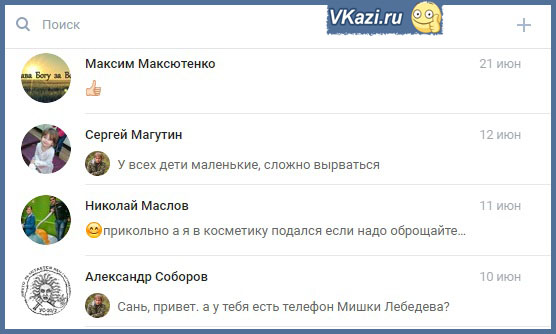
Далее нужно перейти к нужному диалогу, в самом низу переписки просто набить текст и нажать клавишу «Enter» (отправка клавишей «Enter» уже стоит по умолчанию).
Хочется отметить такой момент. Пока вы не написали текст в поле ввода, доступна кнопка ввода голосового сообщения (иконка микрофона справа от поля). Как только вы начали вводить текст, кнопка отправки голосового сообщения меняет вид на кнопку отправки обычного. Это значит, что можно отправить либо такое, либо такое сообщение (совмещенное текстово-голосовое отправить нельзя). О том, как отправлять голосовые сообщения, будет рассказано в следующей статье.
Как писали выше, можно отправить сообщение клавишей «Enter». Но мы помним, что обычно этой клавишей в текстовом редакторе осуществляется перенос строк. «ВКонтакте» перенос строки осуществляется нажатием сочетаний клавиш «Shift+Enter». Если вас не устраивает такой вариант, то есть еще один. Во втором случае перенос строки осуществляется клавишей «Enter», а отправка — сочетанием клавиш «Ctrl+Enter». Чтобы выбрать этот вариант,нужно навести курсор мышки на кнопку «Отправить» и в открывшемся окне поставить галочку напротив второго варианта.
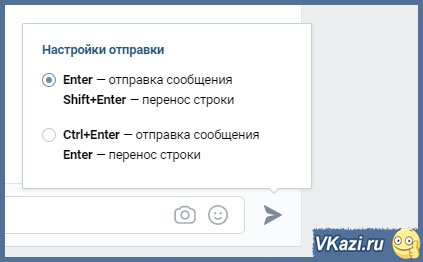
2. Второй вариант отправки — со страницы пользователя. Для этого ищем среди друзей (или через поиск) нужного человека и переходим на его страницу. Под аватаром нажимаем на «Написать сообщение» и начинаем диалог с новым собеседником.

3. И третий вариант отправки — через быстрый чат. Если вы посмотрите в правый нижний угол своего экрана, то увидите там небольшое окошко с количеством пользователей и миниатюрой аватара одного из друзей. Это окно доступа к быстрому чату. Счетчик отображает количество друзей онлайн. Если кликнуть по окошку, то откроется список диалогов. Переписку можно вести прямо отсюда — выбираете нужного собеседника, и начинаете общаться.

При этом сообщения, отправленные через быстрый чат, отображаются и в списке диалогов на странице «Сообщения». Вы в любой момент можете закрыть чат и перейти к обычному диалогу с собеседником, при этом история переписки сохранится.
Как узнать, прочитал ли собеседник сообщение?
Чтобы узнать, прочитал ли собеседник ваше сообщение или нет, достаточно взглянуть на его цвет в переписке. Непрочитанное подсвечено светло-синим цветом, а после прочитки фон его становится белым, как и фон остальной переписки.
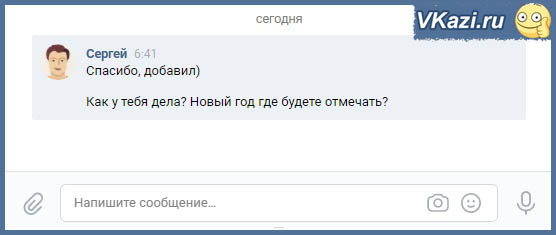
Часто бывает так, что «ВКонтакте» показывает непрочитанные сообщения, а их нет. Это глюк сайта (и такое тоже бывает). Следует обновить страницу, а иногда почистить кэш браузера. Как правило, после этого счетчик обнуляется. Нередко такой косяк случается в мобильной версии «ВК». Как правило, в таком случае приходится закрыть и заново открыть приложение. Но иногда и это не помогает, и приходится перезагружать телефон. Видимо, такой глюк появляется на более слабых моделях телефонов.
Как узнать, находясь в списке диалогов, прочитал ли собеседник ваши сообщения или нет? Ваши непрочитанные послания всегда сверху и имеют не светлый, а слегка голубоватый оттенок. К тому же около них находится счетчик непрочитанных сообщений, отображающий их число.

Вложения в сообщения «ВКонтакте»
Возможности переписки были бы сильно ограничены, если бы нельзя было к своим текстовым посланиям прикреплять медиафайлы и прочие документы. Но создатели социальной сети все продумали и предусмотрели, поэтому можно не просто общаться с друзьями, но и обмениваться фотографиями и видео, прикреплять в диалогах музыку, документы и даже переводить деньги.
Фотографии, видеозаписи, музыка
Давайте рассмотрим все возможные вложения в сообщения. Поскольку самым распространенное и часто используемое вложение — это фото, прикрепление фотографий реализовано отдельной кнопкой. Выглядит она как иконка фотоаппарата в конце текстового поля.
Причем этой функцией реализовано прикрепление фото только с жесткого диска компьютера. Если вы хотите вложить фото из личного фотоальбома — выбираем первый пункт меню вложений.
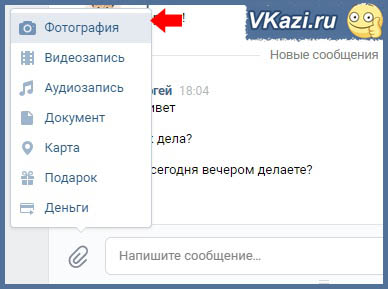
В открывшемся окне вы можете:
- выбрать фото из фотоальбома;
- загрузить фотографию с компьютера через вкладку «Загрузить фотографию»;
- сделать снимок с установленной веб-камеры через вкладку «Сделать снимок»;

Аналогично в переписку можно прикрепить видео. Выбираем второй пункт в меню вложений «Видеозапись», и в открывшемся окне можно либо выбрать видео из списка своих видеозаписей, либо воспользоваться поиском по всем видео в базе социальной сети. Точно так же прикрепляется музыка — либо из собственного списка записей, либо через глобальный поиск по базе музыки «ВКонтакте».

Вложение документов
Можно к переписке прикрепить какой либо документ — например, смету в формате Эксель или текстовый документ, файл PDF и т.п. Для этого существует вложение «Документ». Выбираем его и загружаем с компьютера требуемый файл.
Стоит помнить, что «ВКонтакте» нельзя прикреплять файлы исполнения или скрипты — с расширением .exe, .apk или .js. Таким образом сайт ограничивает распространение пиратских программ и вирусов. Причем, эти файлы распознаются даже тогда, когда они заархивированы.
Если же вы уже отправляли какие-то либо файлы, то они автоматом сохраняются в «Документы». Если вы решите отправить их повторно кому-либо, то просто следует выбрать их из списка документов, что открывается при типа вложения «Документы».

Вложение карты
К любому сообщению можно прикрепить карту, на которой можно отметить точку или место. Делается это также через меню вложений. Выбираем пункт «Карта», и открываем окно с картой мира. Настроек здесь не так много — можно поменять масштаб, изменить тип карты (схема, спутник или гибрид), или воспользоваться поиском по карте. Кроме того, на карте стоит метка, которую можно передвигать куда угодно, тем самым обозначая объект или местоположение, которые после можно переслать собеседнику.

Как правило, на карте всегда удобнее воспользоваться поиском. Например, мне нужно отметить Нижегородский кремль. Вбиваю в поиске «Нижний Новгород», потом передвигаю метку на Кремль — и можно отправить карту, нажав на кнопку «Прикрепить местоположение».

Подарки и перевод денег
Через сообщения «ВК» можно также отправлять подарки друзьям или переводить им деньги. О том, как отправить другу подарок или сделать денежный перевод, мы поговорим в соответствующих статьях.
Прикрепление смайликов
Смайлики нужны для того, чтобы выразить эмоции, которые невозможно передать в текстовом сообщении. Чтобы прикрепить смайлик, нужно навести курсор на иконку с личиком после текстового поля.
Далее в выпадающем списке выбрать нужный смайлик или воспользоваться полосой прокрутки, и выбрать нужный символ из нескольких наборов, которыми располагает социальная сеть. Те смайлы, которые вы используете в сообщениях регулярно, отображаются сверху в разделе «Часто используемые».

Действия с сообщениями
Почему не получается отправить сообщение пользователю?
Тут все дело в настройках приватности. Скорее всего тот человек, кому вы пытаетесь написать, выставил в настройках приватности, что писать ему могут только друзья. Если же вы не состоите в друзьях у этого человека, то функция отправки сообщения вам будет недоступна. Некоторые таким образом ограничивают себя от всяческого спама и левых переписок, чтобы их не тревожили незнакомые люди.
Для того, чтобы написать этому человеку, придется отправить ему запрос на добавление вас в друзья. Только после того, как он подтвердит, что вы его друг, вы сумеете написать ему.

Также человек мог внести вас в черный список. При этом вы также не сможете написать ему. (Более подробно, почему не получается написать пользователю, описано в этой статье)
Кстати, вы можете сделать те же самые настройки у себя, если не хотите, чтобы вас тревожили незнакомые люди.
Как отредактировать сообщение «ВКонтакте»
К великой радости пользователей социальной сети, не так давно появилась функция редактирования сообщений. Внести правки можно в течение 24-х часов после его отправки. Если навести курсор мыши на него, то слева появится галочка, а справа вы увидите иконку карандаша. Все что нужно для редактирования — это щелкнуть по ней, и редактирование станет доступно.

В открывшемся окне вы можете изменить текстовую часть, а также добавить новые вложения или смайлы. После завершения редактирования необходимо нажать на иконку с галочкой. Если вы передумали вносить правки, то крестиком можно быстро закрыть окно редактирования.

Удаление отдельных сообщений
Как удалить сообщение «ВКонтакте»? Иногда нужно «изъять» из диалога какую-то часть переписки. Если навести курсор на любое сообщение, то слева появляется галочка. Если ее активировать, сверху появляется панель действий с диалогом. Выбираем иконку с мусорным бачком и нажимаем на нее. Откроется окно, где нас попросят подтвердить действие («Вы действительно хотите удалить сообщение?») Нажимаем на кнопку «Удалить» и избавляемся от послания.

Запомните — удаленные сообщения «ВКонтакте» можно восстановить, пока вы не обновили или перезагрузили страницу. До этого момента будут доступна операция восстановления. После обновления страницы или закрытия сайта восстановить удаленное сообщение невозможно! Также нельзя отменить уже отправленное сообщение.
Личные сообщения «ВКонтакте». Как очистить историю переписки
У вас могут быть какие-то личные, сокровенные сообщения, которых вы не хотите показывать вообще никому. Мало ли — забыли закрыть страницу на персональном компьютере, или оставили телефон, а кто-то (родители, друзья, жена/муж) взяли и прочитали переписку. В этих случаях вам поможет очистка истории переписки, так как при ней удаляются не только все сообщения, но и сам диалог из списка диалогов.
Для удаления переписки следует перейти в меню диалога (иконка с тремя точками) и выбрать пункт «Очистить историю переписки». После этого вас переспросят, действительно ли вы хотите очистить историю и предупредят, что отменить данное действие будет невозможно. Для завершения действия нажимаем кнопку «Удалить».

Как мы уже писали выше, отменить данное действие невозможно! Так что хорошенько подумайте перед тем, как удалять историю переписки.
Как переслать сообщение
Для того, чтобы переслать сообщение, нужно выделить его (также, как и при действии удаления). После этого над диалогом станут доступны две кнопки «Ответить» и «Переслать». Разница между ними в том, что первая работает только в данном диалоге (вы как бы выполняете цитирование сообщения собеседника, как на форуме), в то время как с помощью кнопки «Переслать» можно переслать любое сообщение из одного диалога в другой.
Далее переходим к общему списку диалогов и выбираем тот, куда нам нужно переслать сообщение. Теперь пересылаемое сообщение отображается как вложение. Можно также дописать что-то в текстовом поле, прикрепить вложение или добавить смайлик. Также можно отменить действие прикрепления, нажав на крестик.

Очень удобная функция, с ее помощью можно быстро перекинуть новость или нужное вложение из одного диалога в другой.
Важные сообщения ВКонтакте
Некоторые сообщения можно помечать особым значком важности, после чего они сохраняются в раздел «Важные сообщения». Представьте, вам скидывают некую важную инфу. Можно, конечно, занести ее в записную книжку, но ВК предусмотрел удобный инструмент для хранения важной информации.
Зайдите в любой диалог и наведите курсор на сообщение. Справа появится иконка звездочки с подсказкой «Пометить как важное». Помечаем!
После этого оно появляется в разделе «Важные сообщения» (правый верхний угол страницы) .

Если перейти в раздел, то там мы увидим весь список отмеченных нами «важностей». Здесь мы может снять отметку важности, посмотреть дату сообщения либо перейти к самому диалогу (иконка стрелочки). Кстати, важность можно снять и в самом диалоге, а не только в разделе с отмеченными сообщениями.

Ну вот и все на сегодня. Желаю вам интересных переписок и знакомств!
Источник